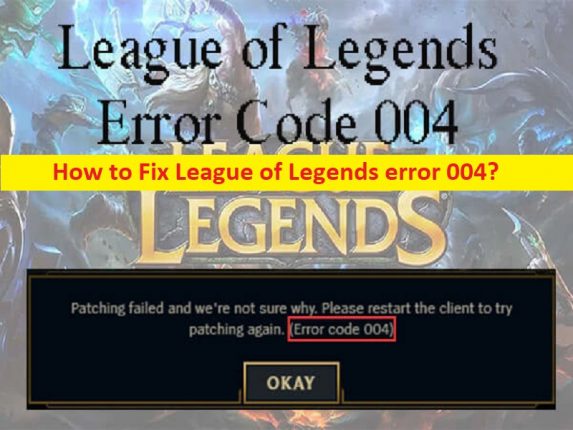
Windows 10 の「リーグ オブ レジェンド エラー 004」とは何ですか?
League of Legends ゲームのパッチ/アップデートのインストールに失敗したときに、Windows 10 コンピューターで League of Legends エラー 004 に直面している場合は、解決策として適切な場所にいます。ここでは、問題を解決するための簡単な手順/方法が提供されます。議論を始めましょう。
「League of Legends エラー 004」:
「リーグ・オブ・レジェンド」: リーグ・オブ・レジェンド (LoL) は、Riot Games が設計、開発、公開したマルチプレイヤー オンライン バトル アリーナ ビデオ ゲームです。このゲームは、Microsoft Windows OS および macOS ベースのデバイスで利用できます。ゲームでは、プレイヤーは等角投影の観点から一連の独自の能力を持つキャラクターを操作します。アイテムはチャンピオンの強さを高めるために取得でき、ゴールドで購入できます。ゴールドは、プレイヤーが時間の経過とともに受動的に蓄積し、敵チームのミニオンを倒すことで積極的に獲得します。
しかし、何人かのリーグ オブ レジェンド (LoL) プレイヤーは、リーグ オブ レジェンド ゲームを更新しようとしたときに、Windows 10/11 コンピューターでリーグ オブ レジェンド エラー 004 に直面したと報告しました。この問題は、何らかの理由で、League of Legends ゲームの最新のパッチまたはアップデートを Windows コンピュータにインストールできないことを示しています。この問題の背後にある考えられる理由として、League of Legends に与えられていない管理者権限が必要である、コンピューターのハード ドライブに十分な空き容量がない、およびその他の問題が考えられます。
この問題は、ウイルス対策/ファイアウォール プログラムの干渉、DNS 設定の不正確または不適切な構成、ネットワーク設定、リーグ オブ レジェンド ゲームに関連する設定、破損/古いリーグ オブ レジェンド ゲーム、およびその他の問題が原因で発生する可能性があります。弊社の指示に従って問題を解決することは可能です。解決に向かいましょう。
Windows 10 で League of Legends エラー 004 を修正する方法?
方法 1: 「PC 修復ツール」でリーグ オブ レジェンド エラー 004 を修正する
「PC 修復ツール」は、BSOD エラー、DLL エラー、EXE エラー、プログラム/アプリケーションの問題、コンピューターのマルウェアまたはウイルス感染、システム ファイルまたはレジストリの問題、およびその他のシステムの問題を数回クリックするだけで見つけて修正する簡単で迅速な方法です。
⇓ PC 修復ツールを入手
方法 2: League of Legends ゲームを管理者として実行する
修正するために、League of Legends ゲームに管理者権限を与えることができます。
ステップ 1: 「League of Legends」ゲーム アイコンを見つけて右クリックし、「プロパティ」を選択します。
ステップ 2: [互換性] タブをクリックし、[管理者としてこのプログラムを実行する] チェックボックスをオンにし、[適用] > [OK] ボタンをクリックして変更を保存します。完了したら、コンピューターを再起動して、問題が解決したかどうかを確認します。
方法 3: ハード ドライブの空き容量を増やす
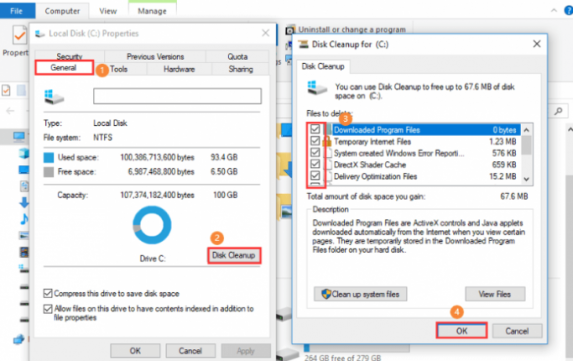
コンピュータでディスク クリーンアップ ツールを実行して一時ファイルと不要に保存されたファイルを削除し、ハード ドライブのストレージ領域を解放して問題を解決できます。
ステップ 1: Windows 検索ボックスを介して Windows PC で「ディスク クリーンアップ」ツールを開き、ドロップダウンからドライブを選択して「OK」をクリックします。
ステップ 2: 削除する利用可能なオプションのチェックボックスを選択し、[ファイルの削除] などを押して削除し、確認します。完了したら、問題が解決したかどうかを確認します。
方法 4: ウイルス対策/ファイアウォールを無効にする
ウイルス対策/ファイアウォール プログラムの干渉が、問題の背後にある理由である可能性があります。修正するためにコンピュータのウイルス対策/ファイアウォール プログラムを無効にすることができます。無効にした後、問題が解決したかどうかを確認してください。
方法 5: League of Legends の設定ファイルを削除する
ステップ 1: Windows PC で「ファイル エクスプローラー」を開き、「League of Legends」ゲームのインストール フォルダーに移動します。
ステップ 2: 「Config」フォルダを開き、「game.config」ファイルを削除します
ステップ 3: 「League of Legends」フォルダに戻り、「RADS > Projects > League_client >releases」に移動します。
ステップ 4: ゲームの number の最新バージョンを含むフォルダーを削除し、ゲームを再起動して、問題が解決したかどうかを確認します。
方法 6: DNS サーバーを変更する
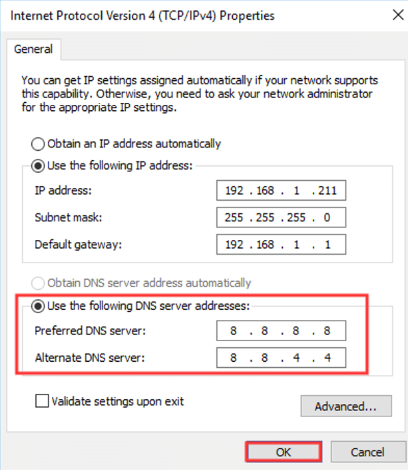
ステップ 1: Windows PC で「設定」アプリを開き、「ネットワークとインターネット > ステータス > アダプター オプションの変更」に移動します。
ステップ 3: ネットワーク接続を右クリックし、[プロパティ] を選択します。 [インターネット プロトコル バージョン 4 (TCP/IPv4)] をクリックし、[プロパティ] をクリックします。
ステップ 4: [次の DNS サーバー アドレスを使用する] フィールドを選択し、優先および代替 DNS サーバー フィールドに「8.8.8.8」と「8.8.4.4」と入力し、[OK] > [適用] > [OK] ボタンをクリックして変更を保存します。 .完了したら、コンピューターを再起動し、問題が解決したかどうかを確認します。
方法 7: League of Legends をアンインストールして再インストールする
それでも問題が解決しない場合は、League of Legends ゲームをアンインストールしてから、コンピューターに再インストールして修正することができます。
ステップ 1: Windows 検索ボックスから Windows PC の「コントロール パネル」アプリを開き、「プログラムのアンインストール > プログラムと機能」に移動します。
ステップ 2: 「League of Legends」ゲームを右クリックし、「アンインストール」を選択してアンインストールし、その後コンピュータを再起動します。
ステップ 3: 再起動後、League of Legends ゲームを公式サイトからダウンロードして再インストールし、インストールしたら、問題が解決したかどうかを確認します。
結論
この投稿は、Windows 10 で League of Legends エラー 004 を簡単な方法で修正する方法について、きっと役に立ちました。私たちの指示を読み、それに従うことができます。それで全部です。ご提案やご質問がございましたら、下のコメント ボックスにご記入ください。